Поправи Нажалост, процес цом.гоогле.процесс.гаппс је зауставио грешку
Мисцелланеа / / November 28, 2021
Да ли је ваш свет стао због „Нажалост, процес цом.гоогле.процесс.гаппс је престао да ради” знак или можда “цом.гоогле.процесс.гаппс је неочекивано стао” грешка?
Ово је веома честа грешка која се виђа међу Андроид телефонима, посебно ако поседујете Самсунг Галаки, Моторола, Леново или ХТЦ Оне. Али без обзира на то, ови проблеми се могу појавити на било ком уређају и све што треба да урадимо је да пронађемо решење за то.
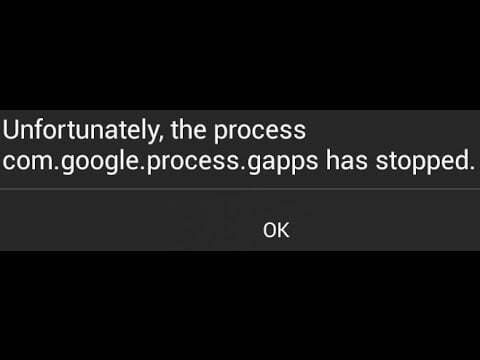
Али прво, хајде да разумемо шта значи „процес цом.гоогле.процесс.гаппс је престао да ради“ или „гоогле.процесс.гаппс је неочекивано престао“. ГАППС се односи на Гоогле Аппс, а овај проблем се често јавља када постоји грешка при аутентификацији, проблем са везом, истекло је време сервера или можда када апликација није синхронизована. Понекад разлог за ово може бити и деактивирани Менаџер преузимања.
Садржај
- Поправи Нажалост, процес цом.гоогле.процесс.гаппс је зауставио грешку
- Метод 1: Поново покрените свој Андроид уређај
- Метод 2: Обришите кеш меморију и податке проблематичне апликације
- Метод 3: Деинсталирајте проблематичну апликацију
- 4. метод: Обришите историју података оквира Гоогле услуга
- Метод 5: Ресетујте подешавања апликације
- Метод 6: Деактивирајте сва аутоматска ажурирања апликација
- Метод 7: Поново покрените Довнлоад Манагер
- Метод 8: Деинсталирајте ажурирања Гоогле Плаи услуга
- Метод 9: Поново покрените Гоогле Плаи услуге
- Метод 10: Ресетујте Андроид телефон на фабричка подешавања
Поправи Нажалост, процес цом.гоогле.процесс.гаппс је зауставио грешку
Шта год да је узрок овог проблема, дошли смо овде да вам помогнемо да решите проблем. Забележили смо неколико занимљивих савета и трикова како бисмо поправили ову грешку и учинили да ваше корисничко искуство буде глатко као и раније.
Дакле, да ли сте спремни? Хајде да почнемо!
Метод 1: Поново покрените свој Андроид уређај
Да, прилично сам сигуран да сте то видели. Тхе функцију поновног покретања вашег уређаја је чисто блаженство. Може да реши све мање проблеме везане за повезивање, спору брзину, рушење и замрзавање апликација, само тако. Ако ми не верујете, покушајте и видећете резултате.
Да бисте поново покренули уређај, следите ове кораке:
1. Притисните и држите Дугме за укључивање за неколико секунди, ИЛИДуго притисните тхе Дугме за смањивање јачине звука и дугме Почетна све у свему, у зависности од тога који ПхонеПхоне користите.
2. Појавиће се искачући мени, изаберите Поново покрените или покрените са те листе, и можете кренути!

Само сачекајте да се ваш мобилни поново укључи и видите да ли је“Нажалост, процес цом.гоогле.процесс.гаппс је престао да ради” грешка је исправљена или не.
Метод 2: Обришите кеш меморију и податке проблематичне апликације
Кеш и историја података нису ништа друго до непотребни подаци прикупљени током времена. Подаци из кеш меморије се преузимају сваки пут када приступите страници, како би се смањила употреба података и потрошила мање података. Међутим, понекад ови остаци кеш датотеке се оштећују и узрокују квар Гоогле апликације. Дакле, боље је с времена на време очистити кеш меморију и историју података апликација. Да бисте обрисали историју кеш меморије проблематичне апликације, пратите ова упутства:
1. Иди на Подешавања мени и пронађи Апликације и обавештења опција.

2. Кликните на Управљање апликацијама а затим на падајућој листи пронађите апликацију која вам прави проблеме.

3. Додирните на Дугме за брисање кеша присутан на траци менија на дну екрана.
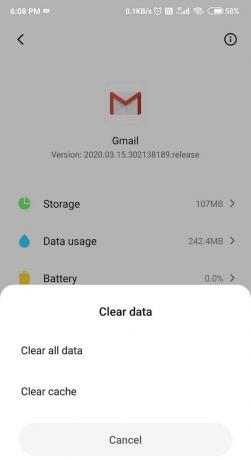
4. Притисните У реду за потврду.
Ако овај трик не успије, покушајте брисање података историју те конкретне апликације.
Метод 3: Деинсталирајте проблематичну апликацију
Ако горенаведено решење није могло да помогне, покушајте да деинсталирате и поново инсталирате проблематичну апликацију. Ово може помоћи вашем уређају да се реши свих грешака или грешака. Кораци за деинсталирање апликације су следећи:
1. Иди на Гоогле Плаи продавница апликацију, а затим тапните на три реда икона у горњем левом углу екрана.


2. Сада идите на Моје апликације и игре опција.

3. Тап он тхе Инсталиран одељак и пронађите апликацију која вам прави проблеме у падајућој листи.

4. Када га пронађете, кликните на Деинсталирај дугме поред његовог имена.
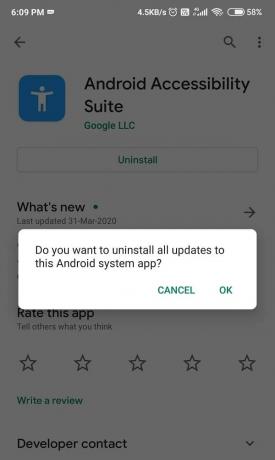
5. Сачекајте да се деинсталира. Након што је то урађено, идите на оквир за претрагу у Плаи продавници и унесите назив апликације у њу.
6. На крају, кликните на апликацију и тапните на Инсталирај дугме.
7. Сада, Лансирање апликацију и доделите све што је потребно дозволе.
Такође прочитајте:Како деинсталирати или избрисати апликације на свом Андроид телефону
4. метод: Обришите историју података оквира Гоогле услуга
Да ли вам чишћење кеша и историје података није успело? Па, имам још један предлог за тебе. Покушати брисање података оквира Гоогле Плаи услуга. На тај начин, ваше поставке и подешавања Гоогле Плаи услуга ће бити избрисане. Али немојте се стресати! Ово неће направити велику разлику или избрисати било какве податке. Могли бисте се врло брзо прилагодити. Корак да бисте се решили историје података оквира Гоогле Плаи услуга су следећи:
1. Иди на Подешавања икону и отворите је. Финд тхе Апликације и обавештења дугме.
2. Кликните на Управљање апликацијама.

3. На падајућој листи пронађите Гоогле Сервицес Фрамеворк и изаберите га.

4. Кликните на Обриши податке и додирните, У реду за потврду.
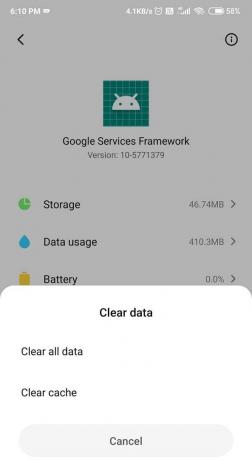
Када завршите, погледајте да ли сте у могућности поправити Нажалост процес цом.гоогле.процесс.гаппс је зауставио грешку. Ако не, наставите са следећим методом.
Метод 5: Ресетујте подешавања апликације
Ресетовање подешавања апликације може помоћи у исправљању грешке заустављеног процеса цом.гоогле.процесс.гаппс. Не морате да бринете о губитку података или апликације, али ћете сигурно пронаћи неке измене на свом Андроид уређај, као што су ограничења дозвола, промена подразумеваних апликација, онемогућене апликације, дозвола за локацију, итд. Али, ово не би требало да буде проблем све док решава неке велике проблеме.
Да бисте ресетовали подешавања апликације, кораци су следећи:
1. Иди на Подешавања опцију, а затим кликните на Апликација менаџер.

2. Сада тражите Управљајте апликацијама а затим кликните на икона са три тачке присутно у крајњем горњем десном углу екрана.
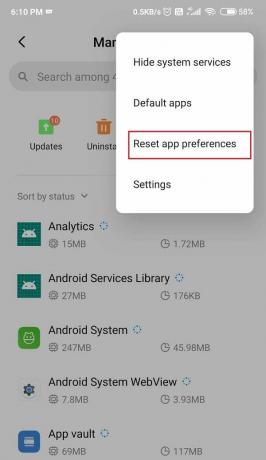
3. Крећите се и изаберите Ресетујте подешавања апликације дугме из падајућег менија.

4. Сада кликните на Ресетовање и све поставке и поставке апликације биће постављене на подразумеване вредности.
Метод 6: Деактивирајте сва аутоматска ажурирања апликација
Понекад наиђемо на грешку процеса цом.гоогле.процесс.гаппс, нажалост, када покушамо да ажурирамо апликацију. Како ажурирамо наше апликације и неке нове и побољшане функције могу довести до проблематичних грешака. У том случају, требало би да размислите о онемогућавању функције аутоматског ажурирања апликација из Гоогле Плаи продавнице. Међутим, увек треба да имате на уму да ручно ажурирате своје апликације, с времена на време. Да бисте искључили функцију аутоматског ажурирања апликација, пажљиво пратите ове кораке:
1. Отвори Гоогле Плаи продавница апликацију на вашем Андроид уређају.

2. Сада, у горњем левом углу екрана, наћи ћете три реда икона, изаберите је.
3. Кликните на Подешавања дугме и пронађите опцију која каже, „Аутоматско ажурирање апликација“, и додирните га.
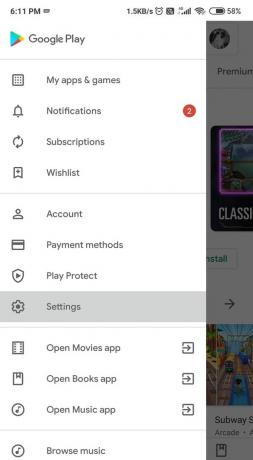
4. Појавиће се искачући мени са три опције су, Преко било које мреже, само преко Ви-Фи мреже и Не ажурирај апликације аутоматски. Кликните на последњу опцију и притисните Готово.
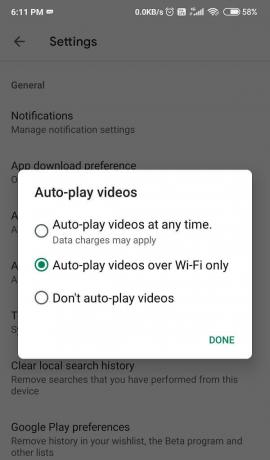
Метод 7: Поново покрените Довнлоад Манагер
Често, „цом.гоогле.процесс.гаппс је заустављен” грешка такође може бити грешка апликације Довнлоад Манагер. Покушајте поново да га покренете. Можда ће ово ићи у нашу корист. Такође, нема штете у томе, па зашто не бисте мало подесили подешавања. Да бисте поново покренули апликацију за управљање преузимањем, следите ове кораке:
1. Отвори Подешавања икону на вашем уређају и пронађите Аппс и Обавештења, изаберите га.
2. Сада додирните Управљање апликацијама и пронађите Довнлоад Манагер у падајућој листи.
3. Додирните Менаџер преузимања, затим на траци менија на дну екрана, кликните на онемогући, а затим поново омогући то након неколико секунди.
Када завршите, погледајте да ли сте у могућности поправити Нажалост процес цом.гоогле.процесс.гаппс је зауставио грешку. Ако не, наставите са следећим методом.
Метод 8: Деинсталирајте ажурирања Гоогле Плаи услуга
Ову методу можемо назвати једним од најефикаснијих начина за поправку „Нажалост, процес цом.гоогле.процесс.гаппс је престао да ради“ грешка. Само треба да деинсталирате ажурирања Гоогле Плаи услуга са свог уређаја и спремни сте.
Пратите ове једноставне кораке да бисте деинсталирали ажурирања Гоогле Плаи услуге:
1. Иди на Подешавања вашег телефона.

2. Додирните на Опција апликације.

3. Сада изаберите Гоогле Плаи услуге са листе апликација.

4. Сада тапните на три вертикалне тачке на горњој десној страни екрана.

5. Кликните на Деинсталирајте ажурирања опција.

6. Поново покрените телефон и када се уређај поново покрене, отворите Гоогле Плаи продавницу и то ће покренути аутоматско ажурирање за Гоогле Плаи услуге.
Такође прочитајте:3 начина за ажурирање Гоогле Плаи продавнице [Присилно ажурирање]
Метод 9: Поново покрените Гоогле Плаи услуге
Још један хак који вам може помоћи да решите овај проблем је поновно покретање апликације Гоогле Плаи услуге. Ако онемогућите и поново омогућите апликацију, можда ћете моћи да исправите ову грешку. Поново покрените Гоогле Плаи услуге само пратећи кораке у наставку:
1. Иди на Опција подешавања и пронађите Апликација менаџер.

2. Сада тапните на Управљајте апликацијама дугме и потражите Гоогле Плаи услуге у падајућој листи. Када га пронађете, изаберите га.

3. На крају, додирните на Онемогући дугме, а затим Омогући то поново да би поново покрените Гоогле Плаи услуге.
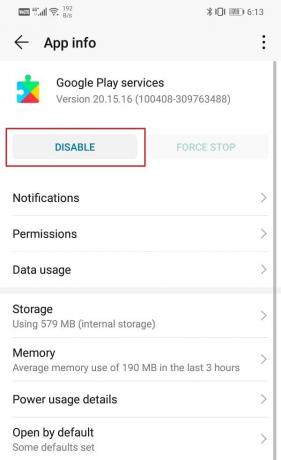
На крају, проверите да ли сте у могућности поправити Нажалост процес цом.гоогле.процесс.гаппс је зауставио грешку, ако не, онда као последње средство морате да урадите фабричка подешавања.
Метод 10: Ресетујте Андроид телефон на фабричка подешавања
Размислите о ресетовању уређаја на фабричка подешавања као последњем случају јер ћете тако избрисати све податке и информације са телефона. Очигледно, то ће ресетовати ваш уређај и учинити га новим телефоном. Одабиром за ресетовање на фабричка подешавања избрисали бисте све ваше апликације, њихове податке, као и друге податке као што су фотографије, видео снимци и музика са вашег телефона. Из тог разлога, препоручљиво је да ви направите резервну копију пре него што одете на фабричка подешавања. Већина телефона од вас тражи да направите резервну копију података када покушате да ресетујете телефон на фабричка подешавања. Можете користити уграђени алат за прављење резервних копија или то учинити ручно, избор је ваш.
Пратите ове кораке да бисте ресетовали уређај на фабричка подешавања:
1. Иди на Подешавања вашег телефона.

2. Додирните на Картица Систем.

3. Сада, ако већ нисте направили резервну копију својих података, кликните на резервну копију опцију за чување података на Гоогле диску.
4. Након тога кликните на Ресет картица.

5. Сада кликните на Ресетујте телефон опција.

6. Ово ће потрајати. Када се телефон поново покрене, покушајте да користите Плаи продавницу и видите да ли проблем и даље постоји. Ако се то догоди, онда морате потражити стручну помоћ и однети га у сервисни центар.
Препоручено:
- Исправите грешку Инстаграм не може освежити фид на Андроид-у
- Како додати своју картицу са људима у Гоогле претрагу
- Како лажирати ГПС локацију на Андроиду
Сигуран сам да нико не би волео да види ово "Нажалост, процес цом.гоогле.процесс.гаппс је престао да ради” на њиховим екранима. Сигурно може постати заиста досадно када апликације не реагују и уместо тога покажу грешке. Да бисмо то поправили, пронашли смо вам неколико корисних хакова. Надам се да су били од помоћи. Јавите нам своје повратне информације и наведите који метод вам одговара у одељку за коментаре.



